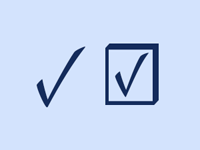Fajfka znak existuje hned v několika verzích a napsat ho na klávesnici není až zase tak těžké, jak by se mohlo zdát. Na následujících řádcích si prozradíme, jak na to.
ZÁPIS POMOCÍ ASCII KÓDŮ
Asi nejschůdnějším a současně nejrychlejším řešením je použít ASCII kódy. Postup je následující. Stiskněte levý Alt a držte ho stisknutý. Následně na numerické klávesnici vyťukejte číslo 10003 pro ✓, 10004 pro ✔ nebo 9745 pro ☑. Jakmile levý Alt pustíte, znak se automaticky zapíše.
✓ = Alt+10003
✔ = Alt+10004
☑ = Alt+9745
!!! Důležitá poznámka: Zde je však ještě nutné dodat, že tento symbol v jakékoliv své verzi je nadefinován jen v minimálním počtu fontů. To v praxi znamená, že pokud program, ve kterém se ho budete snažit napsat, nebude mít ani jeden font s nadefinováním tohoto symbolu, nepodaří se vám ho vytvořit.

FAJFKA ZNAK PŘES MAPU ZNAKŮ
Nejspolehlivějším způsobem jak napsat fajfku, je použít k tomuto účelu mapu znaků, která je implementována jak v rámci Windows, tak v rámci programů sady Office (Word, Excel, PowerPoint). Přímo ve Windows si ji otevřeme tak, že dole na hlavním panelu klikneme na ikonu lupy, která mimo jiné slouží i k hledání různých programů. Do zobrazeného textového pole jednoduše napíšeme „Mapa znaků“ a program nám ji už vyhledá. Pak už ji jen spustíme a najdeme si v ní náš znak. Ve Wordu a podobně si ji otevřeme tímto postupem: Vložení → Symbol → Další symboly. Nezapomeňte si při hledání v mapě znaků zvolit font, který má nadefinované znaky fajfek. Jedním takovým je třeba MS Gothic.
UNICODE A HTML KÓDY A ENTITY
|
Unicode |
Hex |
HTML kód |
HTML entita |
|
|
✓ |
U+02713 |
✓ |
✓ |
✓ |
|
✔ |
U+02714 |
✔ |
✔ |
– |
|
☑ |
U+02611 |
☑ |
☑ |
– |
ZKOPÍRUJTE SI JE ZDE
Fajfku si také můžete jednoduše zkopírovat přímo tady a vložit si je do souboru, do kterého potřebujete: ✓ | ✔ | ☑